혹시 고화질 영상이나 대용량 파일을 다운로드할 때 속도가 너무 느려서
답답했던 경험 없으신가요?
저도 예전에 수 GB에 달하는 게임 파일을 받다가 컴퓨터를 켜놓고 잠들기도
했었는데요.
이럴 때 필요한 게 바로 IDM(Internet Download
Manager)입니다.
IDM은 여러 개의 연결을 동시에 사용하여 다운로드 속도를 최대 5배까지 끌어올려줍니다.
그래서 오늘은 IDM 설치부터 필수 설정까지,
초보자도 쉽게 따라 할 수
있도록 자세히 알려드릴게요.
IDM 다운로드 및 설치
IDM은 설치 과정 자체는 매우 간단합니다.
다음 단계를 차근차근 따라 해 보세요.
- 먼저, IDM을 다운로드합니다.
- 다운로드된 .exe 설치 파일을 실행합니다.
- 설치 마법사가 실행되면 '다음(Next)' 버튼을 누르고, 약관에 동의한 후 설치 경로를 지정합니다.
- 설치가 완료되면 '마침(Finish)'을 눌러 마법사를 종료합니다.
[버튼2|IDM 6.45 다운로드|https://util.harujungbo.com/p/blog-page_10.html?to=https://drive.google.com/uc?id=1TD_7FhIQQlrZYTIuHT2OuLbemQffHVyb]
※ IDM 사용 중 업데이트 문구가 나오면 아래 관련 글을 통해
해결할
수 있으니 참고하시면 됩니다.

IDM(Internet Download Manager) 업데이트 | 5분이면 끝! 팝업창 끄기 | 생활속 자료실
IDM 업데이트 팝업, 이제 그만 보고 싶으시죠? 귀찮은 알림을 영구적으로 없애는 가장 확실한 방법을 5분 안에 끝낼 수 있도록 핵심만 콕 집어 알려드릴게요. 이 글만 따라 하시면 더 이상 성가신 팝업창 때문에 작업 흐름이 끊기는 일은 없을 거예요.
util.harujungbo.com브라우저와 IDM 연동 설정
IDM 설치를 마쳤다고 끝이 아닙니다.
IDM이 제대로 작동하려면 사용하는 웹 브라우저와 연동을 시켜줘야 합니다.
IDM은 설치 과정에서 대부분의 브라우저에 자동으로 확장 프로그램을 설치해
주지만,
간혹 제대로 연동되지 않는 경우가 있습니다.
특히 크롬(Chrome), 엣지(Edge), 파이어폭스(Firefox)와 같은
최신
브라우저에서는 이 과정이 필수적입니다.
- IDM을 실행하면 브라우저에 확장 프로그램(extension)을 설치하라는 알림 창이 나타납니다.
- 안내에 따라 확장 프로그램 설치 페이지로 이동하여 IDM 확장 프로그램을 추가합니다.
- 확장 프로그램이 추가되면, 브라우저 확장 프로그램 관리 페이지에서 IDM 확장 프로그램이 활성화되어 있는지 확인하세요.
IDM 첫 실행 시 필수 설정 꿀팁
IDM 설치와 브라우저 연동을 마쳤다면, 이제 몇 가지 설정을 통해 IDM을
더 효과적으로 활용할 수 있습니다. 딱 두 가지만 기억하세요.
다운로드 폴더 설정
다운로드한 파일들이 어디에 저장되는지 알아야겠죠?
IDM의 '옵션(Options)' 메뉴로 들어가 '파일 저장(File saving)' 탭을 클릭하면
기본 다운로드 폴더를 변경할 수 있습니다.
원하는 폴더를 미리 지정해 두면 파일을 찾기 훨씬 수월해집니다.
파일 유형 설정
IDM을 설치하고 웹 브라우저를 사용하다 보면 동영상이 자동으로 다운로드되는 경우가 있습니다.
이는 파일 유형 탭에 등록된 파일 형식이 자동으로 감지되어 다운로드가 시작되는
건데요,
이 부분 모두 삭제해 주면 사용자가 원하는 영상만 클릭하여
다운로드가 실행됩니다.
IDM 설치 핵심 요약
IDM은 웹 브라우저에서 매우 유용한 프로그램인데요,
위에서 언급한
내용을 다시 한번 요약해 드리겠습니다.
- 초고속 다운로드 : 파일을 여러 조각으로 나누어 동시에 다운로드! 기존 속도보다 최대 5배 빠를 수 있습니다.
- 안전한 설치 : IDM 공식 홈페이지에서 정품을 다운로드하여 악성 코드 감염을 방지하세요.
- 브라우저 연동 : IDM이 자동으로 확장 프로그램을 설치하지 않으면, 수동으로 활성화해야 정상 작동합니다.
- 필수 설정 : 다운로드 저장 경로와 연결 수를 조정하면 더 효율적으로 사용할 수 있습니다.
오늘은 IDM 설치부터 브라우저 연동, 필수 설정까지 IDM 다운로드에 대한
모든 것을 알아봤습니다.
복잡해 보이지만 막상 해보면 정말 간단하죠?
최신 버전의 IDM을 설치하고 초고속 다운로드를 경험하는 데 아무 문제없을 거예요.
이제 답답한 다운로드 속도와는 작별하고, 쾌적한 인터넷 환경을 즐겨보세요!
자주 묻는 질문 FAQ
IDM이 유튜브 영상 다운로드를 지원하나요?
네, IDM은 유튜브를 포함한 다양한 스트리밍 사이트의 동영상 다운로드를 지원합니다. 확장 프로그램이 활성화되어 있으면, 동영상 재생 시 화면 우측 상단에 이 동영상 다운로드 버튼이 자동으로 나타납니다.
IDM 무료 체험 기간은 어떻게 되나요?
IDM은 보통 30일간의 무료 체험 기간을 제공합니다. 체험 기간 동안에는 모든 기능을 제한 없이 사용할 수 있으며, 기간이 만료되면 정식 라이선스를 구매해야 합니다.
IDM 설치 중 에러가 발생하면 어떻게 해야 하나요?
설치 중 에러가 발생하면, 먼저 백신 프로그램이나 방화벽을 일시적으로 끄고 다시 시도해 보세요. 그래도 문제가 해결되지 않으면, IDM 공식 홈페이지의 FAQ 섹션을 참고하거나 고객 지원팀에 문의하는 것이 좋습니다.
IDM으로 다운로드한 파일은 어디에 저장되나요?
기본적으로 IDM은 '다운로드' 폴더에 파일을 저장합니다. 하지만 IDM 설정에서 원하는 저장 경로를 지정할 수 있으며, 다운로드 시작 시 매번 저장 위치를 지정하는 것도 가능합니다.
IDM 확장 프로그램이 보이지 않아요.
브라우저 설정에서 확장 프로그램 관리 메뉴로 이동하여 IDM 확장 프로그램이 설치되어 있는지 확인하고, 만약 설치되어 있다면 '활성화'되어 있는지 확인하세요. 만약 목록에 없다면 IDM 옵션에서 수동으로 설치를 시도해야 합니다.
IDM이 모든 파일을 초고속으로 다운로드하나요?
IDM은 여러 연결을 동시에 사용하여 다운로드 속도를 높입니다. 하지만 이는 다운로드하려는 서버의 속도와 사용자의 인터넷 환경에 따라 달라질 수 있습니다. 서버 자체의 속도가 느리거나, 인터넷 회선이 불안정하면 IDM의 효과가 미미할 수 있습니다.
IDM 가격은 어떻게 되나요?
IDM은 평생 라이선스를 기준으로 구매할 수 있으며, 여러 대의 PC에 설치할 수 있는 옵션도 제공합니다. 정확한 가격은 IDM 공식 홈페이지에서 확인할 수 있으며, 환율에 따라 변동될 수 있습니다.

윈도우 디펜더 스마트 스크린 | 실시간 보호 끄는 3가지 방법 | 생활속 자료실
윈도우 11 크랙 인증 시 겪는 불편함, Windows Defender의 스마트 스크린을 끄는 방법이 궁금하신가요? 이 글을 통해 Windows Defender의 강력한 보호 기능을 잠시 비활성화하는 안전하고 정확한 방법을 알려드립니다.
util.harujungbo.com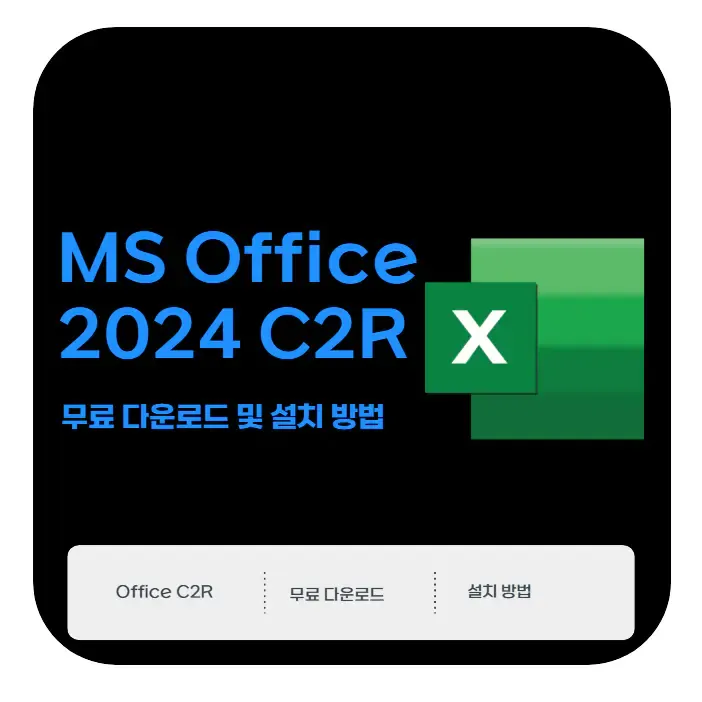
MS Office 2024 C2R | 무료 다운로드 및 설치 방법 | 생활속 자료실
Office 2024 C2R 설치, 무엇이 달라졌을까요? 클릭 한 번으로 빠르게 설치하고, 편리하게 관리하는 마이크로소프트 오피스의 최신 기술, C2R에 대해 자세히 알아보고 안전하게 설치하는 방법을 총정리해 드립니다.
util.harujungbo.com
Magix 베가스 프로 23.0 다운로드 및 5분 만에 끝내는 설치 방법 | 생활속 자료실
베가스 프로 23.0 설치, 더 이상 어렵지 않아요! 복잡하게만 느껴졌던 영상 편집 프로그램, 베가스 프로 23.0을 가장 쉽고 빠르게 설치하는 방법을 알려드립니다. 최신 기능과 최적의 시스템 요구 사양까지, 이 글 하나로 완벽하게 해결하세요.
util.harujungbo.com
오토캐드 2026 한글 건축 전문 프로그램 다운로드 및 인증방법 | 생활속 자료실
오토캐드 2026의 시스템 사양, 그리고 다운로드 및 설치 과정을 단계별로 안내하고, 프로그램 활성화를 위해 인증방법을 안내하며, 간단한 기능까지 자세히 알아봅니다.
util.harujungbo.com


